电脑主机的ip地址在哪里看 如何找到电脑主机的IP地址
更新时间:2023-11-19 15:47:24作者:xtliu
电脑主机的ip地址在哪里看,在如今数字化的时代,电脑主机已经成为我们生活中必不可少的工具,有时我们会遇到一些网络问题,需要找到电脑主机的IP地址来解决。你知道电脑主机的IP地址在哪里找吗?找到电脑主机的IP地址并不困难,只需要简单的操作就可以轻松获取。接下来我们将一起探讨如何找到电脑主机的IP地址,解决网络问题的烦恼。
具体步骤:
1.找到电脑桌面右下角找到网络图标并左键单击,选择“打开网络和共享中心”,点击进入网络和共享中心。
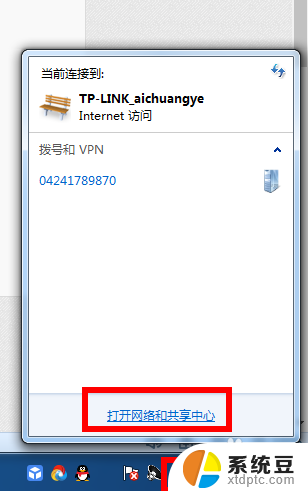
2.找到查看活动网络:一般分为公共网络和无线网络、本地连接 一般仅通过一种方式连接互联网络。点击连接(红色椭圆框内)。
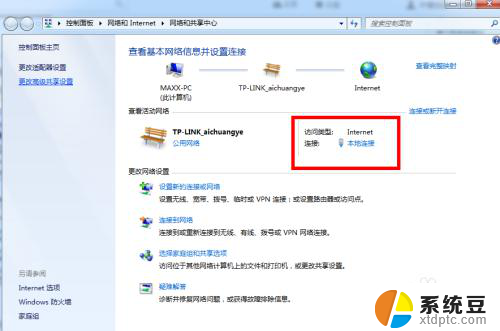
3.点击本地连接,查看IP地址。点击"详细信息"即可,如果想变更IP地址,点击“属性”进行设置。
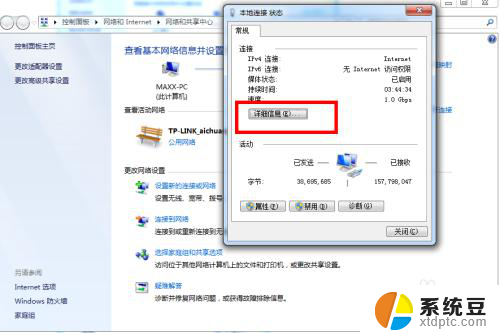
4.点击详细信息后 就能看到自己主机网络连接的IP地址信息。
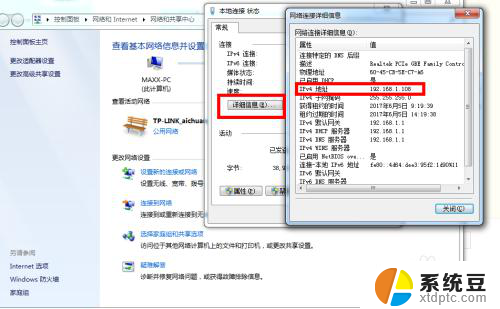
以上就是电脑主机的IP地址的查看方法,希望这些内容对大家有所帮助。
电脑主机的ip地址在哪里看 如何找到电脑主机的IP地址相关教程
- 如何看打印机的ip地址 如何在打印机上查看IP地址
- 电脑如何查找ip地址 如何查看电脑的IP地址
- 电脑上怎么改ip地址 如何在电脑上更改IP地址
- 怎样查电脑ip地址 自己电脑IP地址怎么查看
- 网络打印机怎么看ip 打印机ip地址在哪里查看
- 怎么设置打印机的ip地址 打印机IP地址和端口设置方法
- 怎么查询打印机ip 如何查找打印机IP地址
- 佳能打印机设置ip地址 如何在佳能打印机上设置静态IP
- 怎么查看局域网ip 如何使用电脑查看局域网IP地址
- 电脑wifiip地址怎么设置 无线网络IP地址设置技巧
- 戴尔笔记本更新驱动 戴尔电脑驱动程序一键更新方法
- 打印机连接usb无法识别怎么办 电脑无法识别打印机usb
- ppt全部更换背景 PPT背景怎么修改
- 怎么管理电脑右键菜单 怎样删除电脑右键菜单中的选项
- 键盘锁定了 电脑键盘锁定怎么重置
- 没有开蓝牙为什么音量显示耳机 苹果手机调整音量时显示耳机符号怎么恢复
电脑教程推荐
- 1 怎么把手机桌面软件隐藏起来 手机桌面图标隐藏教程
- 2 怎么指纹解锁 笔记本电脑指纹解锁设置步骤
- 3 表格变颜色怎么设置 Excel表格如何改变表格边框颜色
- 4 电脑怎么拷贝u盘 u盘中文件如何复制到电脑
- 5 office工具栏不见了 Word文档上方的工具栏不见了怎么找回
- 6 .et可以用office打开吗 et文件用Microsoft Office打开教程
- 7 电脑的垃圾桶在哪里找 电脑垃圾桶不见了文件怎么办
- 8 打印机驱动识别不到打印机 电脑无法识别打印机怎么解决
- 9 罗技调整鼠标的软件 罗技g502 dpi调节教程
- 10 苹果手机的热点电脑怎么连不上 苹果iPhone手机开热点电脑无法连接解决方法